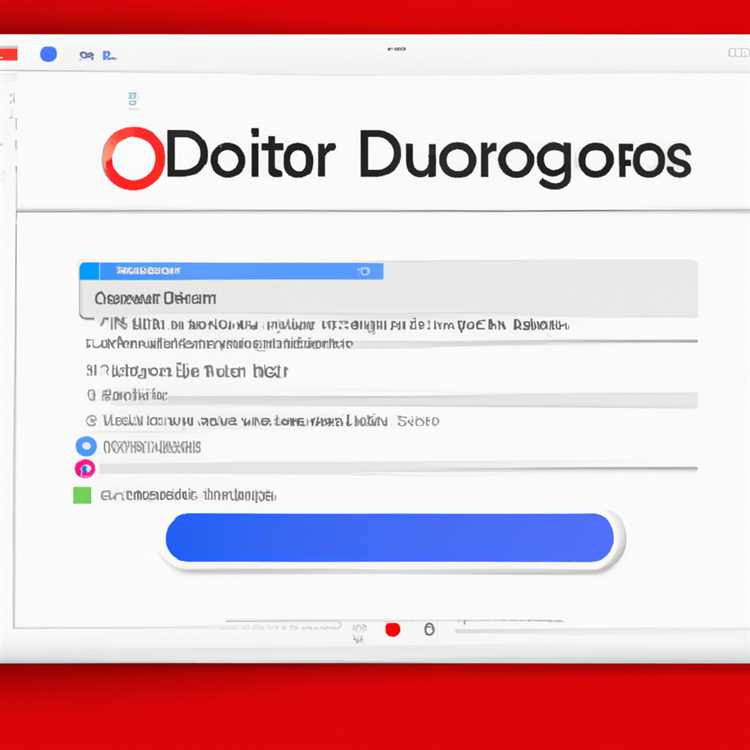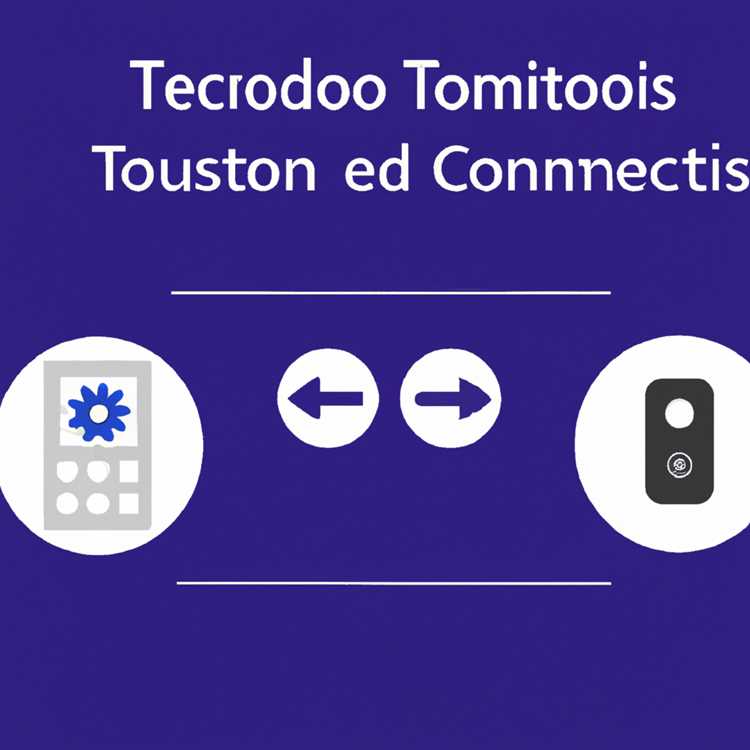Bạn sẽ tìm thấy bên dưới các bước để Đặt lại mật khẩu tài khoản người dùng cục bộ trong Windows 10, bạn có thể làm điều này ngay cả khi bạn không nhớ mật khẩu hiện tại cho tài khoản Người dùng cục bộ.

Đặt lại mật khẩu tài khoản người dùng cục bộ trong Windows 10
Trong trường hợp máy tính gia đình, người dùng thường tạo nhiều tài khoản người dùng, để cho phép cùng một máy tính được sử dụng cho chính bạn, Trẻ em và Khách.
Trong những trường hợp như vậy, bạn sẽ cần đảm bảo rằng bạn nhớ mật khẩu cho tất cả Tài khoản người dùng cục bộ trên máy tính của bạn hoặc biết mật khẩu được đặt ở đâu.
Tuy nhiên, như đã xảy ra với nhiều người dùng, mật khẩu bằng văn bản bị đặt sai vị trí hoặc tệp mà mật khẩu tài khoản người dùng được lưu trữ vô tình bị xóa.
May mắn thay, có thể đặt lại mật khẩu tài khoản người dùng cục bộ trong Windows 10, ngay cả khi bạn không nhớ mật khẩu tài khoản người dùng hiện tại cho các tài khoản này.
Thay đổi mật khẩu tài khoản người dùng cục bộ trong Windows 10 bằng Bảng điều khiển
Để thay đổi Mật khẩu trong Windows 10 bằng bảng điều khiển, bạn cần phải đăng nhập vào Tài khoản quản trị viên hoặc bất kỳ Tài khoản người dùng nào có đặc quyền Quản trị viên. Điều này sẽ cho phép bạn Thay đổi Mật khẩu cho tất cả Tài khoản Người dùng trên máy tính của bạn.
1. Nhấp vào nút Bắt đầu của Windows, cuộn xuống danh sách Ứng dụng và sau đó nhấp vào Bảng điều khiển nằm trong Thư mục Hệ thống Windows.

Lưu ý: Bạn cũng có thể truy cập Bảng điều khiển bằng cách tìm kiếm Bảng điều khiển trong hộp tìm kiếm.
2. Trên màn hình Bảng điều khiển, đảm bảo rằng bạn đang ở Chế độ xem danh mục và sau đó nhấp vào Tài khoản người dùng.

3. Trên màn hình Tài khoản người dùng, nhấp vào liên kết Quản lý tài khoản khác (Xem hình ảnh bên dưới)

4. Trên màn hình Quản lý tài khoản, nhấp vào Tài khoản người dùng mà bạn muốn thay đổi Mật khẩu.

5. Trên màn hình tiếp theo, nhấp vào tùy chọn Thay đổi mật khẩu.

6. Trên màn hình Thay đổi Mật khẩu, nhập Mật khẩu mới, Xác nhận mật khẩu mới, nhập gợi ý mật khẩu và nhấp vào nút Thay đổi mật khẩu.